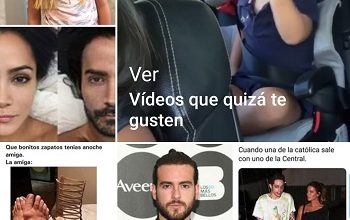NsLookUp : qu’est-ce que cet outil et à quoi sert-il
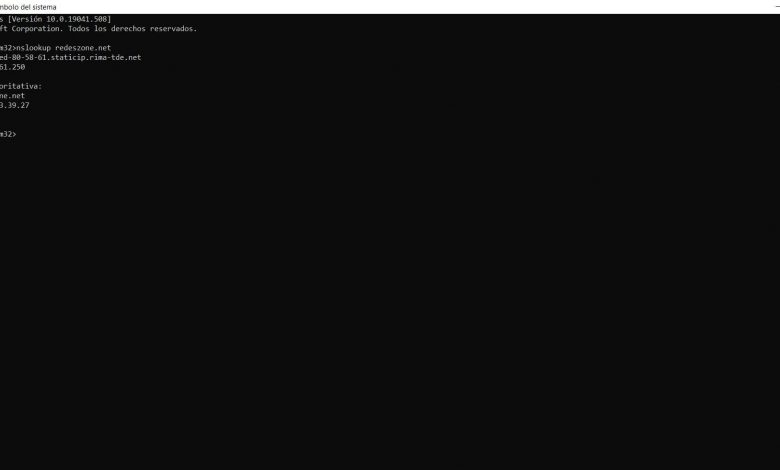
Lorsque nous surfons sur Internet, nous pouvons utiliser plusieurs outils pour effectuer des tests, vérifier que tout fonctionne correctement et analyser le réseau. Il en existe pour tous les types de systèmes d’exploitation et d’appareils. Dans cet article, nous allons parler de ce qu’est NsLookUp et de l’utilisation que nous pouvons en faire de ce programme.
NsLookUp, un outil pour vérifier si DNS fonctionne
Comme nous le savons, Internet est composé de différents réseaux de communication interconnectés, de protocoles et de caractéristiques qui nous permettent de naviguer. Une partie très importante est DNS . C’est l’acronyme en anglais pour Domain Name System. Fondamentalement, il s’agit d’un traducteur de noms de domaine en adresses IP. En d’autres termes, nous n’avons pas besoin de mettre d’adresse IP et donc de mémoriser des chiffres, lorsque nous voulons entrer sur des sites comme RedesZone, où nous n’avons qu’à mettre le nom de domaine.
Une adresse IP fait référence à un ordinateur sur lequel cette page Web est hébergée. DNS est responsable de la traduction des informations. Cependant, des problèmes peuvent parfois survenir. Il se peut que cette résolution de nom de domaine n’agisse pas comme il se doit et que nous devions utiliser un outil pour nous aider à analyser son fonctionnement et les éventuels problèmes.
NsLookUp est un outil gratuit que nous pouvons utiliser sur Windows, Linux et macOS . Il est utilisé pour résoudre les adresses IP associées à un domaine. Grâce à une commande, nous pouvons obtenir l’adresse IP si nous connaissons le nom ou au contraire, connaître l’adresse IP si nous connaissons le nom de domaine.
Mais au-delà de la connaissance du nom ou de l’adresse IP, il sert également à résoudre les problèmes de résolution de noms et à vérifier l’état actuel des serveurs.
Notez que NsLookUp est un outil en ligne de commande . Il est disponible pour différents systèmes d’exploitation, comme nous l’avons vu. Nous pouvons l’utiliser dans Windows 10, qui est actuellement le plus utilisé sur les ordinateurs de bureau. Il est très facile à utiliser et n’entraîne aucune complication.
Un autre point à noter est que nous n’aurons rien besoin d’installer. NsLookUp est déjà pré-installé dans les principaux systèmes d’exploitation tels que Windows, Linux ou macOS.
Comment utiliser NsLookUp
L’utilisation de cet outil dans Windows 10 est très simple. La première chose à faire est d’ouvrir la ligne de commande. Pour ce faire, nous allons dans Démarrer, écrivons CDM et exécutons l’invite de commande avec des autorisations d’administrateur.
Une fois à l’intérieur, nous pouvons exécuter la commande. Par exemple nous allons tester avec NsLookUp redeszone.net .
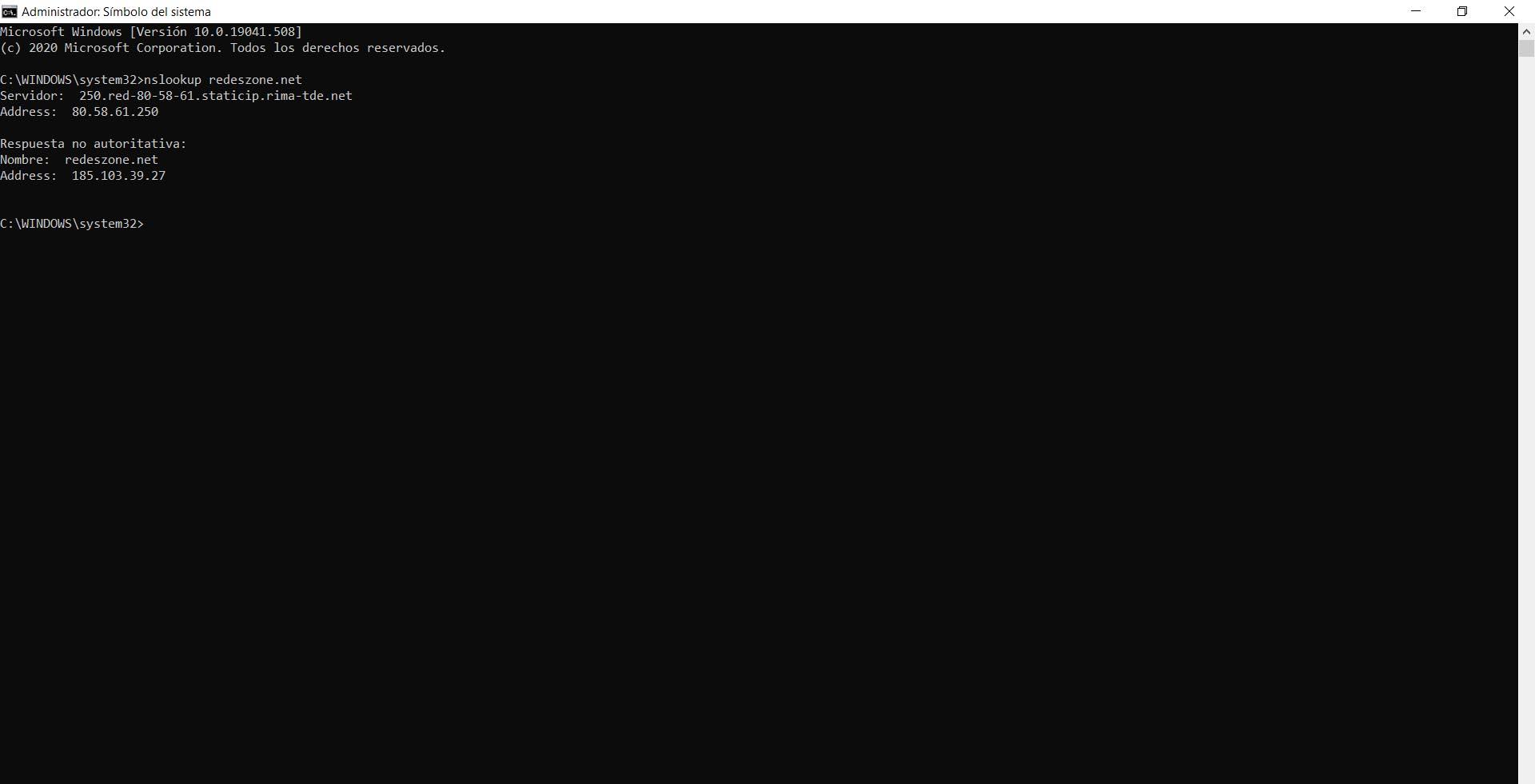
Nous verrons que différentes données apparaissent. Le premier est le serveur. Il indique le nom du serveur DNS que l’outil utilisera pour effectuer les requêtes. Ensuite vient l’adresse, qui est l’adresse IP de ce serveur DNS que nous utilisons.
Ci-dessous, nous verrons « Réponse ne faisant pas autorité » . Cela signifie que la réponse DNS provient d’un serveur DNS qui met en cache une copie des requêtes effectuées. Avec Nom, il indique le nom du domaine que nous recherchons et avec Adresse les adresses qui correspondent à ce domaine.
Pour obtenir la résolution inverse , pour savoir vers quel domaine ou serveur pointe une adresse, nous devons simplement exécuter nslookup IP_address.
On peut aussi utiliser NsLookUp en mode interactif . Dans ce cas, nous exécutons simplement la commande nslookup.
Avec cette commande, il nous montre le serveur DNS que nous utilisons pour effectuer les requêtes, ainsi que son adresse IP. Ci-dessous, nous pouvons exécuter différentes requêtes pour obtenir des informations.
Nous pouvons utiliser les différentes options :
- set type = A , pour rechercher des enregistrements A.
- set type = PTR , pour rechercher des enregistrements inversés.
- set type = MX , pour trouver les enregistrements Mail Exchange du courrier.
- set type = TXT , pour rechercher des enregistrements de texte tels que SPF ou DKIM.
- set type = CNAME , pour rechercher des alias de domaine.
Par exemple, si nous exécutons set type = CNAME, nous obtiendrons ce qui apparaît dans l’image ci-dessous.
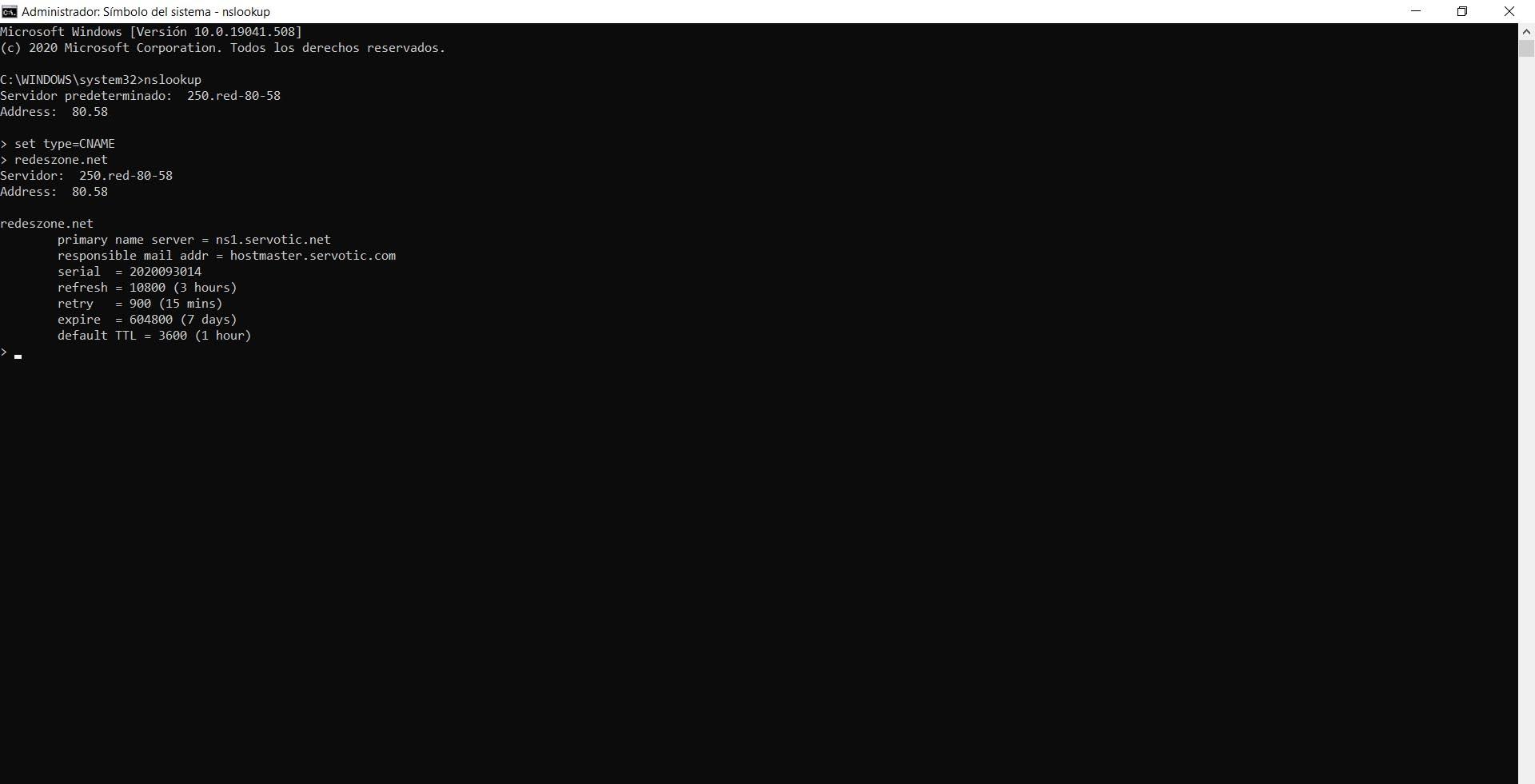
Nous pouvons également obtenir toutes les informations disponibles à partir d’un domaine. Dans ce cas, nous devons exécuter set debug et ils nous montreront toutes les données.
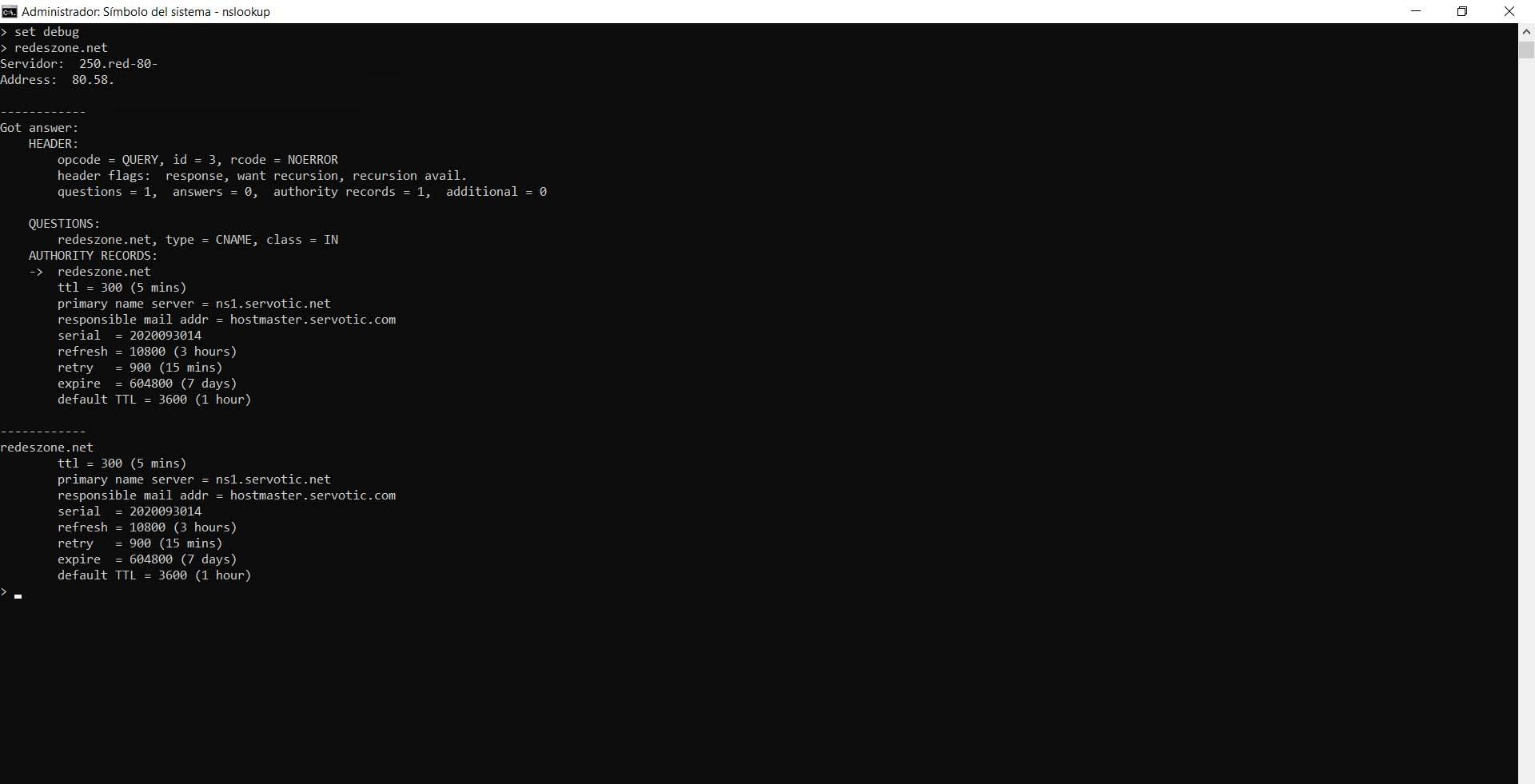
Bref, voici quelques utilisations que l’on peut donner à l’outil NsLookUp. Comme on peut le voir, il est très simple d’utilisation et est disponible dans Windows 10 sans avoir à installer quoi que ce soit d’autre.
Conseils pour assurer le bon fonctionnement de la connexion
Nous avons parlé de NsLookUp et de la façon dont il nous aide à savoir si le DNS fonctionne correctement. Un moyen intéressant de détecter des problèmes sur un site internet et qui pourraient gêner le bon fonctionnement lors de la navigation sur Internet. Cependant, nous souhaitons également vous donner quelques conseils intéressants pour vous permettre de rester connecté avec des performances optimales.
Avoir un équipement à jour
Sans aucun doute l’un des conseils les plus intéressants est de toujours avoir notre équipement correctement mis à jour . De cette façon, nous pourrons compter sur toutes les améliorations de performances qui peuvent être incluses avec les mises à jour et les nouvelles versions qui surviennent. Nous pourrons également améliorer la sécurité, car des vulnérabilités apparaissent souvent et peuvent être utilisées par les pirates pour lancer leurs attaques.
Par conséquent, quelque chose de fondamental va être de garder tous les équipements connectés au réseau et ceux qui offrent une connexion, tels que le routeur, correctement mis à jour. Ainsi, nous pouvons réaliser des améliorations et des changements qui peuvent nous être bénéfiques.
Éviter les problèmes de sécurité
Bien sûr, nous devons également éviter les problèmes de sécurité . Il existe de nombreux virus, logiciels malveillants et menaces sur Internet. Nous devons avoir des programmes qui nous protègent, avec des outils qui peuvent nous aider à éliminer les logiciels malveillants. C’est quelque chose que nous devons appliquer à tous les appareils que nous avons connectés et bien sûr, nous devons inclure l’équipement réseau.
Prenez soin de votre routeur et de vos appareils
Pour que la connexion fonctionne bien, un autre point à garder à l’esprit est de prendre soin du routeur . C’est finalement le principal appareil qui nous permettra de surfer sur Internet. Mais nous devons également veiller au bon fonctionnement de tout autre appareil que nous avons connecté et qui nous permet de surfer sur Internet. On parle de répéteurs Wi-Fi, d’appareils CPL, de systèmes Wi-Fi Mesh… Il faut toujours veiller à leur bon fonctionnement. De cette façon, nous pouvons éviter les problèmes qui peuvent survenir.